☞ 救援須知:
▪ 請勿重組磁碟
▪ 請勿再執行任何的應用程式,並立即進行救援動作
▪ 請勿再將資料複寫到其它磁區中
☞ 開始救援:
Step1
請先由本站下載 Undelete Plus 軟體,並完成安裝的動作。
Step2
開啟Undelete Plus後,對著中間那一欄的中華民國國旗點一下,將語系更改為繁體中文。
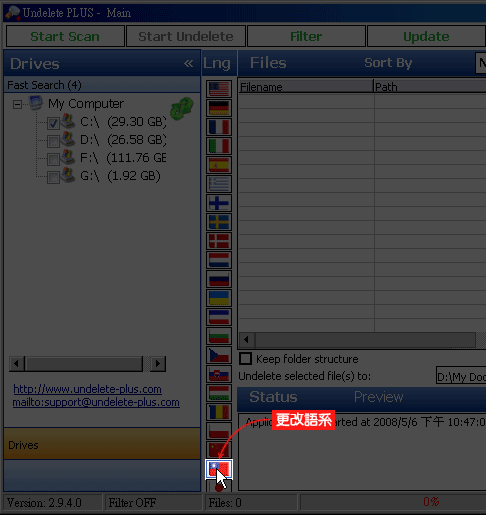
Step3
選擇剛誤刪檔案的原始磁碟,比方說梅干桑誤刪的檔案是存在F槽,那就將F槽勾選起來。

Step4
完成後對著上方的開始掃瞄鈕點一下,立即進行搜索的動作。

Step5
過了數分鐘後(依硬碟大小而定),可看到之前所刪除的檔案列表,這裡比較值得注意的事,在狀態的部分,若為良好還原後都可正常使用,但若出現已覆蓋,大部分救回來資料都是損毀的。

Step6
將要還原的檔案勾選起來,並按下滑鼠右鍵,選擇復原選取檔案選項,如要修改復原檔案位置,請由下方的復原檔至:的地方進行修改。

Step7
過了數分鐘後,當下方的狀態列出現復原完成時,表示已經完成復原的動作了,趕快去打來看看,看檔案是否能正常開啟。


